boot9strap 설치 (Soundhax)
호환성 안내
Soundhax는 (universal-otherapp과 사용할 때) 모든 지역의 1.0.0 이상 11.3.0이하에 사용 가능합니다.
준비물
- 최신 버전의 Soundhax (콘솔의 지역과 버전에 맞게 선택)
- 만약 Soundhax가 브라우저에서 실행 불가능한 비디오로 나오면, Ctrl+S 또는 Cmd+S를 눌러 컴퓨터로 저장해 주세요.
- 최신 버전의 SafeB9SInstaller (직접 다운로드)
- 최신 버전의 boot9strap (직접 다운로드)
- 최신 버전의 Luma3DS (Luma3DS
.zip파일) - 최신 버전의 universal-otherapp (
otherapp.bin)
진행 방법
섹션 I - 준비 작업
이 섹션에서 Soundhax하고 universal-otherapp을 실행할 파일을 복사합니다.
- 콘솔의 전원을 꺼 주세요
- SD 카드를 컴퓨터에 삽입해 주세요
- Soundhax
.m4a를 SD 카드의 루트에 복사해 주세요- SD 카드의 루트는 SD 카드를 열 때 보이는 디렉토리이고, Nintendo 3DS 폴더가 보이지만 그 안에 들어가 있지 않은 상태의 폴더입니다
- 'otherapp.bin' 파일을 SD 카드의 루트에 복사해 주세요
- Luma3DS
.zip안에 있는 모든 파일들을 SD 카드의 루트에 복사해 주세요 - SD 카드이 루트에
boot9strap라는 이름으로 새 폴더를 생성해 주세요 - SD 카드에 있는
/boot9strap/폴더에 boot9strap.zip파일 안에 압축되있는boot9strap.firm과boot9strap.firm.sha을 복사해 주세요 - SafeB9SInstaller
.zip의SafeB9SInstaller.bin을 SD 카드의 루트로 복사해 주세요 - SD 카드를 콘솔에 다시 삽입해 주세요
- 콘솔의 전원을 켜 주세요
INFO
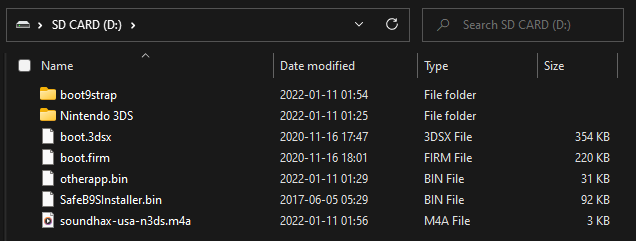
INFO

섹션 II - SafeB9SInstaller 실행
이 섹션에서는, boot9strap (커스텀 펌웨어) 설치 도구를 실행하기 위해 닌텐도 3DS 사운드 앱에서 Soundhax를 재생하여 universal-otherapp을 실행합니다.
닌텐도 3DS 사운드 앱을 실행해 주세요
INFO
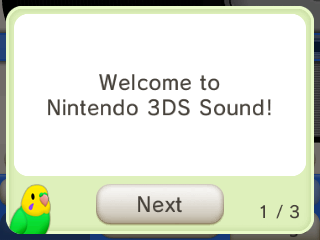
닌텐도 3DS 사운드를 처음 실행하시는 것이라면 앵무새의 팁들을 모두 건너뛰어 주신 다음 앱을 종료한 후. 재실행해 주세요
- 이 경우에, Soundhax를 바로 실행하면 이 도움말이 끝날 때까지 이 팁들이 닌텐도 3DS 사운드 앱을 실행 할 때마다 나타날 것입니다
/SDCARD로 가서 "❤️ nedwill 2016"를 재생해 주세요- 여러 번의 시도가 필요할 수 있습니다 (약 10번)
- 만약 "Could not play" 메세지가 표시되면, 펌웨어 버전이 Soundhax하고 호환되지 않거나 Soundhax 파일을 잘못 다운로드했다는 뜻 입니다
- 재생 중 화면이 멈출 경우 전원 버튼을 길게 눌러서 콘솔의 전원을 강제로 끈 후 다시 시도해 주세요
- 다른 오류가 발생하면 이 문제 해결 가이드 를 참고해 주세요
INFO
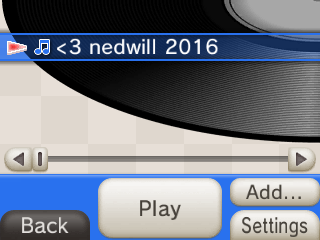
익스플로잇이 성공적이었다면 SafeB9SInstaller로 부팅되었을 것입니다
섹션 III - boot9strap 설치하기
이 섹션에서는, 커스텀 펌웨어를 설치할 것입니다.
메시지가 나타나면, boot9strap을 설치하기 위하여 화면에 주어진 키 조합을 입력해 주세요
- 아래 화면의 단계가 붉은 텍스트로 표시되고 키 콤보 입력을 요구하지 않는다면, 이 문제 해결 가이드를 참고해 주세요
작업이 완료되면, (A) 를 눌려 콘솔을 재부팅해 주세요
콘솔은 Luma3DS 구성 메뉴로 부팅되었을 겁니다
- Luma3DS 구성 메뉴는 Luma3DS 커스텀 펌웨어의 설정들 입니다. 이 설정들은 디버깅 또는 맞춤화의 유용합니다
- 일단 이 가이드에서는 모든 설정을 기본으로 남겨 두세요 (켜기 또는 끄기를 누르지 마세요)
- If your console displays a white notification LED and shuts down when you try to power it on, ensure that you have Luma3DS's
boot.firmon the root of SD card (insideLuma3DSvX.X.X.zip)
(Start)를 눌러 저장하고 콘솔을 다시 시작해 주세요
이제 콘솔은 Luma3DS를 기본으로 부팅 됩니다.
- Luma3DS는 보통 HOME 메뉴와 똑같이 보입니다. 만약 콘솔이 HOME 메뉴로 부팅되었다면, 커스텀 펌웨어가 설치되어 있습니다.
- 다음 페이지에서는 커펌에 유용한 홈브류를 설치해 콘솔 준비를 완료할 것 입니다.
TIP
마무리 단계 로 계속합니다